どうもどうも! EIEIです!
今回は、マイクラのバックアップの取り方を紹介したいと思います!

バックアップとは、簡単に言うと予備のデータを作ることですね。
間違えて大事なワールドを消してしまったり、PCが不調でデータが消えたり… ということに、バックアップを作って備えましょう♪

バックアップがあれば、ある程度データを残すことができますね!
本日もLet‘sマイクラ!
※この記事は、Java版でのバックアップの取り方などを想定しています。
バックアップの取り方
バックアップの取り方はいくつかあるのですが、一番簡単な方法を紹介します。
まず、マイクラを起動して、バックアップを取りたいワールドを選択します! そして、「編集」をぽちっと押します。

ワールドの編集は、触る機会は少ないかもしれませんね。

そして、「バックアップを作成する」を押しましょう! すると、バックアップを作れますよ~ 簡単ですね♪

すぐにできるので、月に1回くらいはバックアップを取っておきたいね~
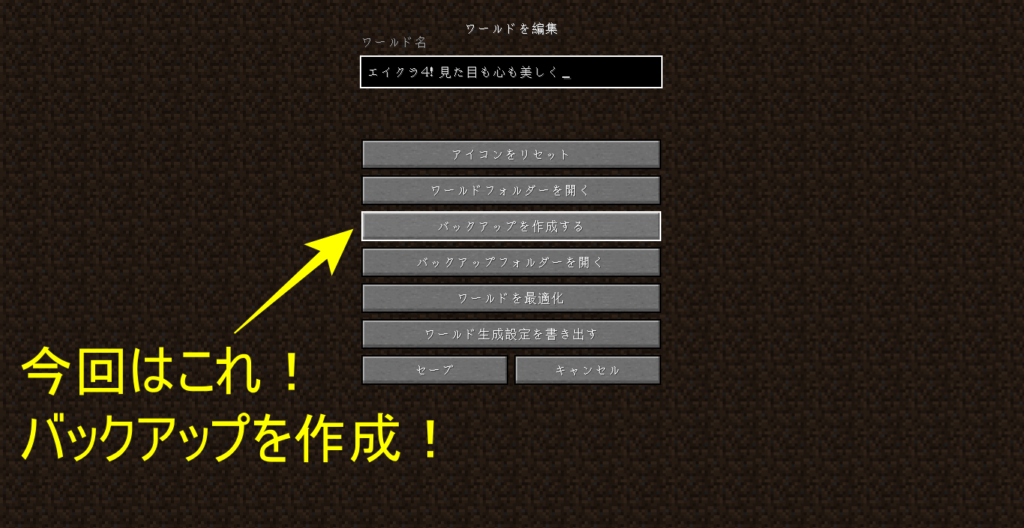
そして、バックアップができるまで、しばらく待ちます。ワールドのデータ量や、PCのスペックによって少し時間がかかるかもしれません。

バックアップの作成に成功すると、画面右上に表示が出ますよ~

実は、これでバックアップが取れました。PCの中に、バックアップしたデータが入っていますよ!

ここから、バックアップの復元方法を紹介します!
バックアップを復元したいときは…?
バックアップを復元したいときは、先ほどのワールドの「編集」から、「バックアップフォルダーを開く」を選択します。
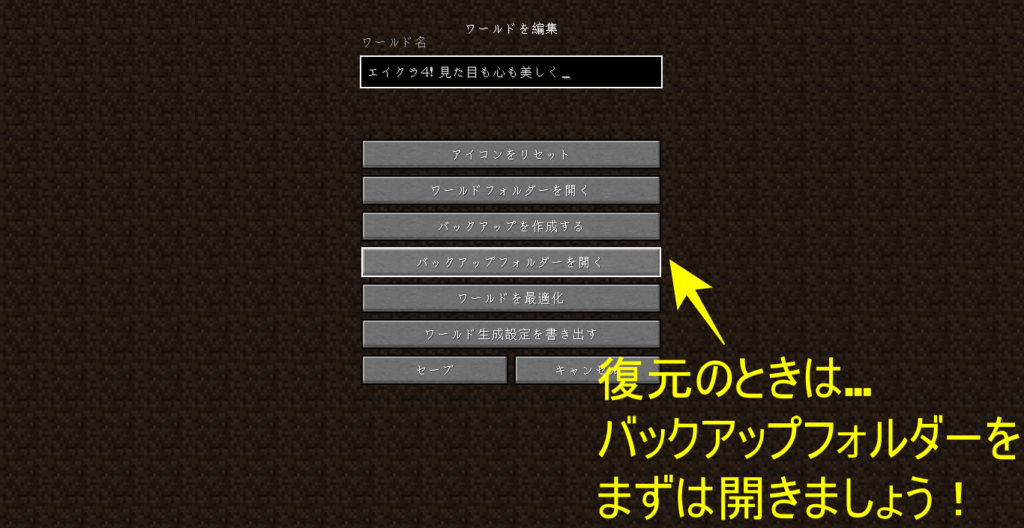
そして、その中に作ったバックアップが入っています!

下の画像のようになっていると思います。
僕はたくさんバックアップを作っていますね…(笑)
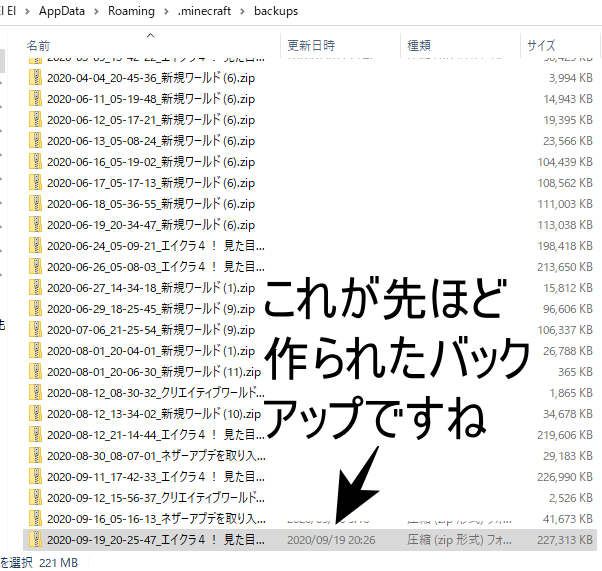
そして、復元したいバックアップのフォルダーを右クリックして、「すべて展開」を選択します。zipファイルになっているので、解凍作業をします♪

この解凍作業、PCを使っているとよくする作業ですよ~
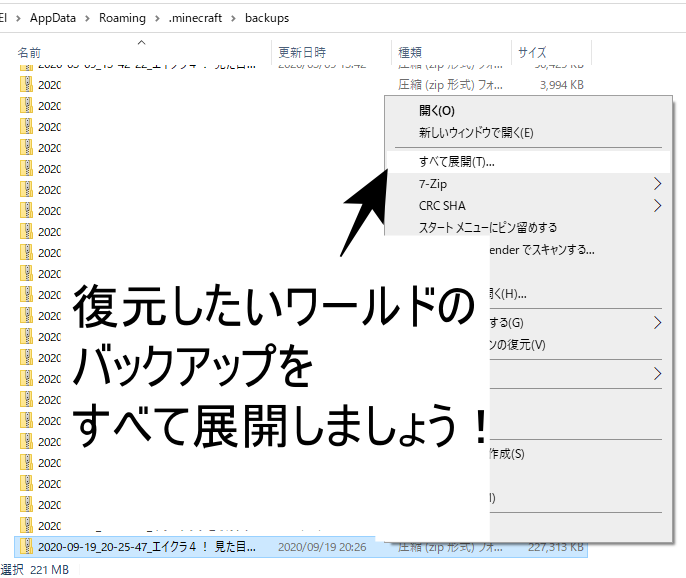
そして、どこに解凍するか聞かれるので、デスクトップなど、自分が分かりやすい場所を選んでしまいましょう。

ちなみに、バックアップがたくさん入ったフォルダー(backups)は、後で使うのでまだ閉じないでくださいね。
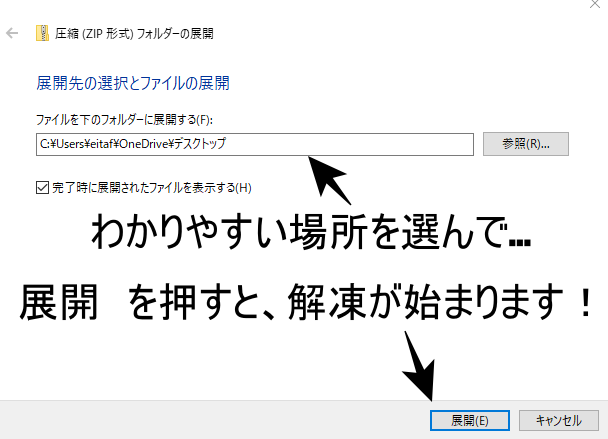
すると、解凍されたファイルが完成しますので、ファイルを右クリックし、「切り取り」を選択します!

ここから、このデータをマイクラの中へ戻していきます!
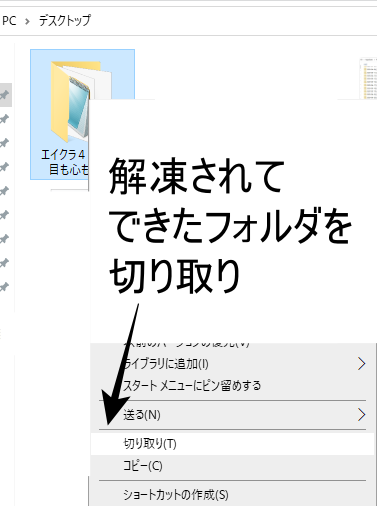
そして、先ほどのバックアップが入っているフォルダー(backups)から、フォルダー名が「.minecraft」のフォルダーへと行ってください!

エクスプローラーの、画面上部から簡単に行くことができます!
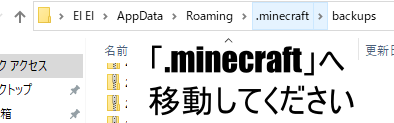
そして、「.minecraft」の中の、「saves」というファイルを開いてください! この中に、ワールドのセーブデータが入っています。
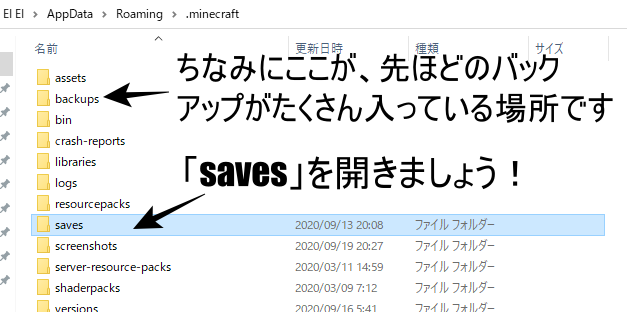
最後! 「saves」の中で、さきほど切り取ったフォルダーを「貼り付け」ましょう!

貼り付け終わったら、バックアップの復元完了です!
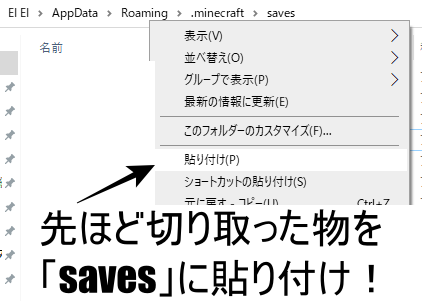
これで復元完了です! 少し手順が多いですが、画像通りにやっておけば何とかなります(笑)

こうすることで、バックアップを取る直前のワールドを、復元させることができます!
バックアップを取る理由
バックアップを取る理由は、「急にデータがなくなってしまったとき用の備え」ですね。
急にマイクラがクラッシュしたりすると、データが消えてしまうこともあります…(特に、PCのスペックが低いとクラッシュしやすいです)

実は僕、過去に2度ほどクラッシュでデータが消えています…(涙)

なのでEIEI、さすがに怖くなって定期的にバックアップを取っています。
バックアップを取っておけば、急にデータが無くなってしまっても、復元したらある程度は戻ってきますからね♪

バックアップのファイルを、USBメモリーやSDカードなど、外部の端末に入れておいても良いかもしれませんね。
さて、今回はマイクラのバックアップの取り方、復元方法を紹介してみました!
何かあったときのために、大切なワールドをバックアップをして備えましょう♪
それでは皆さん、バイバ~イ!



コメント
kamiさんへ返信
バックアップ後は、普通に遊んで大丈夫です♪
ただ、バックアップは取ったときの時点のデータなので、定期的に(月1など)バックアップを取ることをおすすめします!
バックアップ後はどうしたらいいんですか?
可愛い可愛いすろちゃんさんへ返信
統合版でも、ワールドの複製などでバックアップが取れますね~
過去に何度もデータが飛んでしまっているので、バックアップは大切と言うことがはっきりわかります…(笑)
PC版あんまりしないので知らなかったですが、
新しいパソコン買う予定なので参考にしたいと思います。
バックアップ…大事そうですね…。(`・ω・´)v
剣†アレックス†剣さんへ返信
週1回で取っておけば、より安心ですね♪
ワールドのデータの大きさにもよりますが、1GBより大きくなることはほぼ無いので、
定期的に昔の古いバックアップを消していけば問題ないと思います!
個人的には週一回でバックアップ取りそうですね()
ワールドぶっ壊れた時とかに最後のバックアップデータにすれば良いですから。
ていうか週一回でバックアップ取ったらすぐパソコンの容量なくなりそうですね()